Bien que les fichiers PDF soient parmi les formats les plus utilisés au monde, les utilisateurs rencontrent souvent des problèmes lorsqu’ils essaient de les ouvrir avec un lecteur PDF. Dans la plupart des cas, ces erreurs proviennent d’une corruption du document PDF ou de paramètres de sécurité restrictifs. C’est un problème frustrant, surtout lorsque les fichiers inaccessibles contiennent des informations professionnelles importantes.
Si certaines erreurs du type « impossible d’ouvrir le PDF » peuvent être résolues rapidement, d’autres nécessitent des étapes de dépannage plus approfondies, comme la mise à jour du logiciel ou la réparation du fichier.
Dans cet article, nous examinerons les causes les plus courantes de ces erreurs et proposerons des solutions détaillées pour rétablir l’accès à vos fichiers.
Vous découvrirez également UPDF, un outil PDF avancé qui se présente comme une alternative performante aux autres solutions du marché, garantissant un accès fluide et sécurisé à vos documents.
Windows • macOS • iOS • Android 100% sécurisé
Partie 1 : Pourquoi les fichiers PDF ne s'ouvrent pas ?
Nous commencerons par quelques raisons qui expliqueraient pourquoi les fichiers PDF ne s'ouvrent pas sur votre ordinateur. Ces raisons vous guideront sur la façon de résoudre potentiellement tous les problèmes courants liés à l'ouverture de fichiers PDF. Voyons pourquoi vos fichiers PDF ne s'ouvrent pas sur l'appareil :
- Type de fichier non pris en charge : Il arrive qu’un fichier soit associé par erreur à un éditeur PDF, ce qui amène le système à le reconnaître à tort comme un fichier PDF. Cela se produit souvent à cause d’une erreur humaine, par exemple lorsqu’un utilisateur renomme un fichier non PDF avec une extension .pdf.
- Fichiers infectés par un virus : Les programmes de sécurité, tels que Windows Defender ou les logiciels antivirus, bloquent les fichiers PDF infectés afin d’éviter toute menace potentielle. Si un PDF contient un logiciel malveillant, le système peut automatiquement empêcher son ouverture par mesure de sécurité.
- Fichiers endommagés : Un fichier PDF peut être corrompu lors du téléchargement ou du transfert, en raison d’une interruption du processus. Ces fichiers corrompus peuvent contenir des données manquantes ou illisibles, provoquant ainsi des erreurs à l’ouverture.
- Logiciel obsolète : Les anciennes versions des lecteurs PDF peuvent ne pas prendre en charge certaines fonctionnalités introduites dans les mises à jour récentes. Cela peut entraîner des erreurs ou un écran vide lors de l’ouverture d’un fichier PDF avec un logiciel non à jour.
- Programmes non conformes aux normes : Certains logiciels ne respectent pas les standards de création des fichiers PDF, entraînant des problèmes de compatibilité. Ces fichiers peuvent s’ouvrir correctement dans certains lecteurs spécifiques, mais ne pas s’afficher ou s’ouvrir dans Adobe Reader.
Partie 2 : Comment corriger les erreurs d'impossibilité d'ouvrir le fichier PDF
Une fois que vous comprenez les causes du problème d'ouverture des fichiers PDF sur l'ordinateur, il est temps de les résoudre. Cette partie vous fournira des instructions pour résoudre le problème des fichiers PDF qui ne s'ouvrent pas sur l'ordinateur. Découvrons-le :
Solution 1 : installez UPDF sur votre ordinateur et définissez-en le logiciel PDF par défaut
Dans de nombreux cas, votre logiciel ne parvient pas à ouvrir correctement vos fichiers PDF et se ferme inopinément, sans explication. Lorsque vous êtes confronté à ce type de situation, il est préférable de changer votre éditeur PDF par défaut pour un autre logiciel plus stable. Parmi les nombreuses options disponibles, UPDF s’impose comme le choix idéal : un lecteur et éditeur PDF complet, polyvalent et performant.
Outre la simple ouverture de fichiers PDF, UPDF intègre une fonction OCR (reconnaissance optique de caractères), permettant d’extraire du texte ou des données à partir de vos documents numérisés.
Grâce à cet outil, vous pouvez également annoter vos fichiers PDF, et même utiliser son assistant IA pour mieux comprendre ou résumer vos documents. En plus, il permet de fusionner plusieurs fichiers en un seul ou, à l’inverse, de diviser un PDF en plusieurs documents distincts.
Une fois le logiciel installé, vous pouvez résoudre les problèmes du type « impossible d’ouvrir le PDF » en définissant UPDF comme application PDF par défaut. Voici la marche à suivre :
Étape 1. Accédez aux applications par défaut sur votre appareil Windows
Après avoir téléchargé UPDF sur votre ordinateur, ouvrez les paramètres de Windows et accédez à l’onglet « Applications » pour gérer les applications par défaut.
Windows • macOS • iOS • Android 100% sécurisé
À cet endroit, accédez à la section « Applications par défaut » afin de consulter la liste complète des programmes installés sur votre appareil. Ensuite, faites défiler jusqu’en bas de la page et cliquez sur l’option « Choisir les valeurs par défaut par type de fichier ».
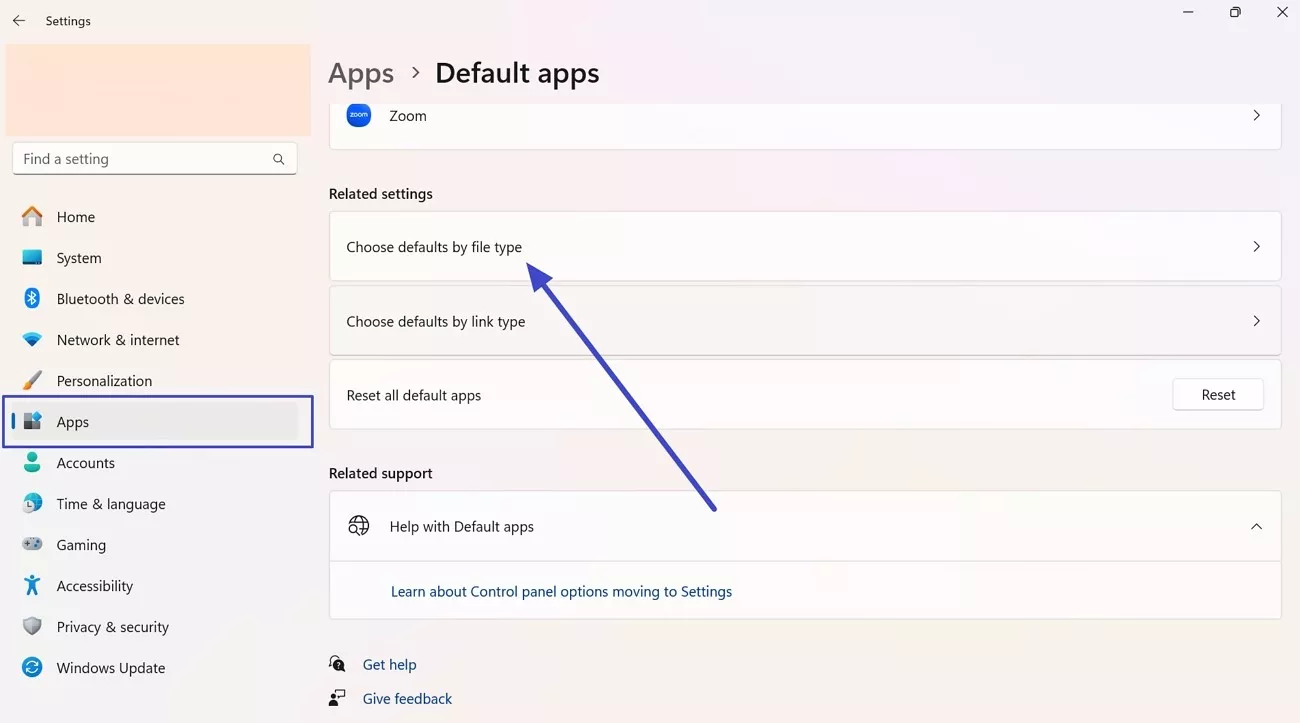
Remarque : Pour les utilisateurs Mac, suivez le guide dédié afin de définir UPDF comme lecteur PDF par défaut.
Pour les utilisateurs Android, accédez à Paramètres > Applications > Applications par défaut (selon le modèle de votre appareil, le libellé peut varier), puis sélectionnez « Ouverture des liens » ou « Définir par défaut », recherchez UPDF, et définissez-le comme application par défaut.
Le système iOS ne permet pas de définir un lecteur PDF par défaut, mais vous pouvez ouvrir vos fichiers manuellement dans UPDF en choisissant « Partager » > « Ouvrir dans UPDF ».
Étape 2. Sélectionnez UPDF comme application par défaut pour ouvrir les fichiers PDF
Sur le nouvel écran, faites défiler la liste jusqu’à trouver l’extension «.pdf», puis cliquez sur le bouton « Choisir une valeur par défaut ».
Dans la fenêtre contextuelle qui s’affiche, sélectionnez UPDF, puis validez en appuyant sur « Définir par défaut » pour finaliser le processus.
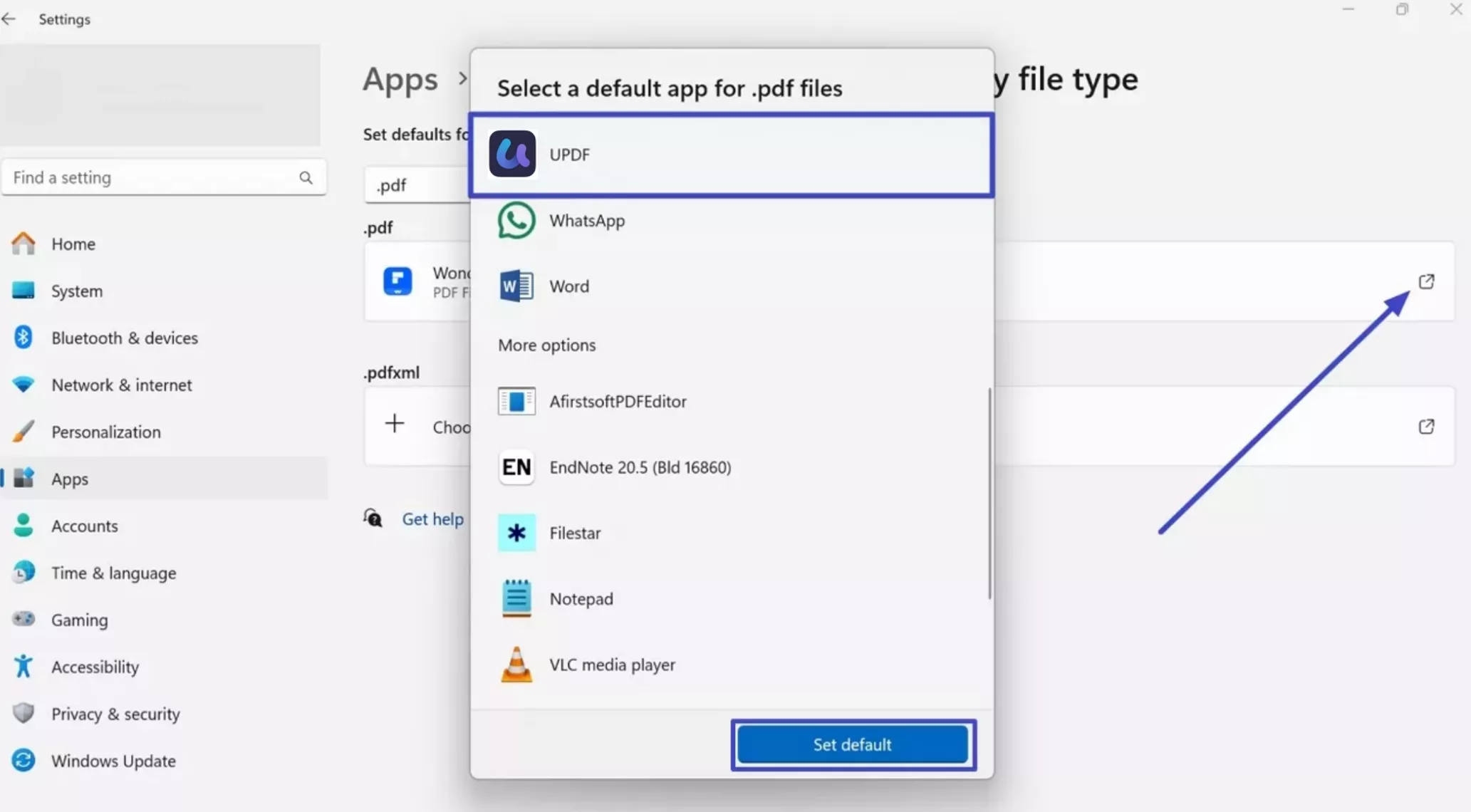
Solution 2 : Ouvrir les fichiers PDF dans Chrome
Lorsque vous rencontrez des erreurs du type « impossible d’ouvrir le PDF » avec un logiciel hors ligne, essayez de les ouvrir directement dans votre navigateur Web. Google Chrome permet d’afficher les fichiers PDF en ligne, ce qui peut vous aider à contourner certains problèmes liés à votre lecteur PDF. Suivez les étapes ci-dessous pour ouvrir vos fichiers PDF dans Chrome :
Étape 1. Dans votre navigateur, cliquez sur les trois points verticaux situés dans le coin supérieur droit de l’écran afin d’ouvrir le menu déroulant. Depuis ce menu, sélectionnez « Paramètres » tout en bas de la liste.
Étape 2. Une fois dans les paramètres, cliquez sur l’onglet « Confidentialité et sécurité » dans le menu latéral gauche. Ensuite, recherchez et cliquez sur « Paramètres des sites » pour accéder aux options détaillées.
Étape 3. Faites ensuite défiler la page jusqu’en bas et cliquez sur « Paramètres de contenu supplémentaires ». Dans le menu déroulant qui s’affiche, choisissez « Documents PDF » afin de modifier les paramètres d’ouverture des fichiers PDF dans Chrome.
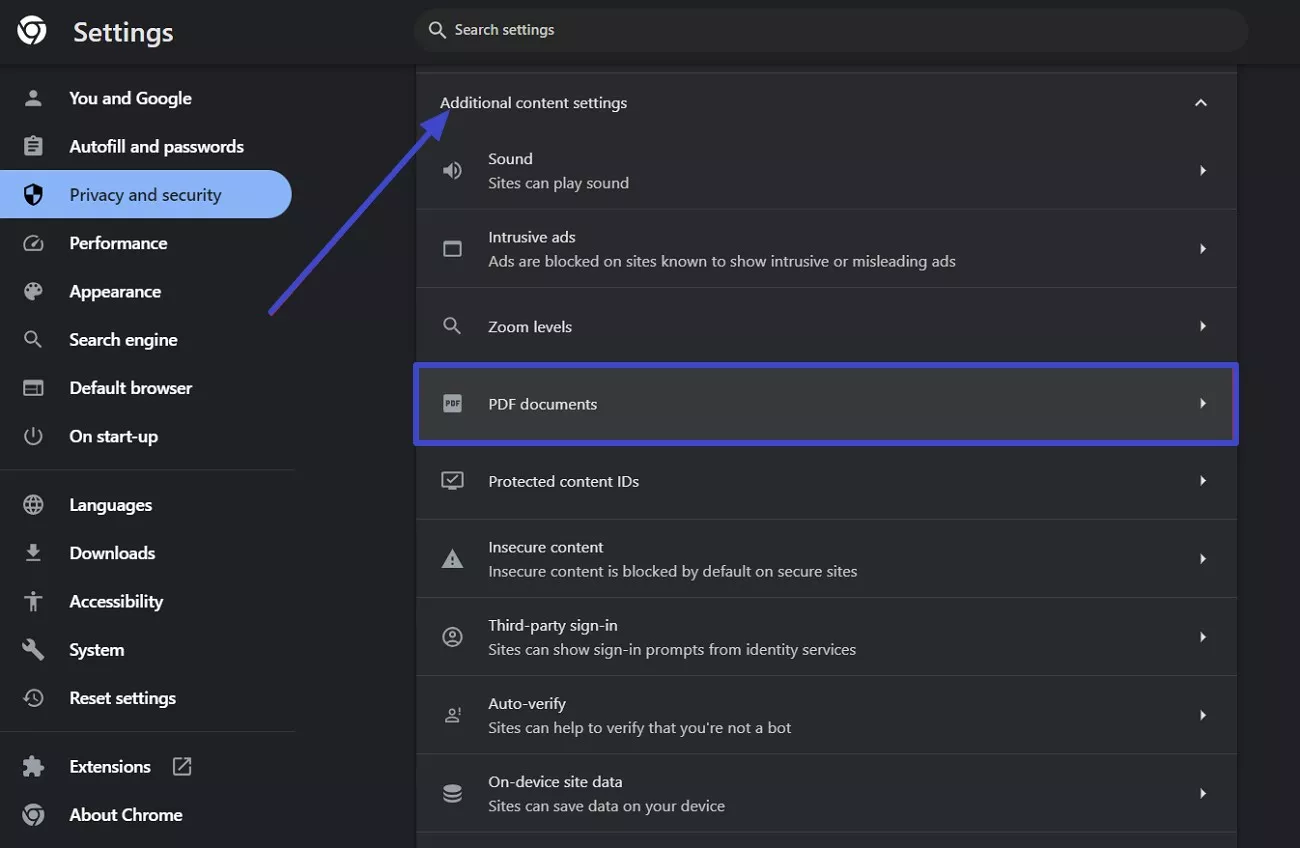
Étape 4. Sur le nouvel écran, assurez-vous que l’option « Ouvrir les fichiers PDF dans Chrome » est bien activée. Enfin, redémarrez votre navigateur : vous pourrez désormais ouvrir directement dans Chrome tous les fichiers PDF que vous téléchargez.
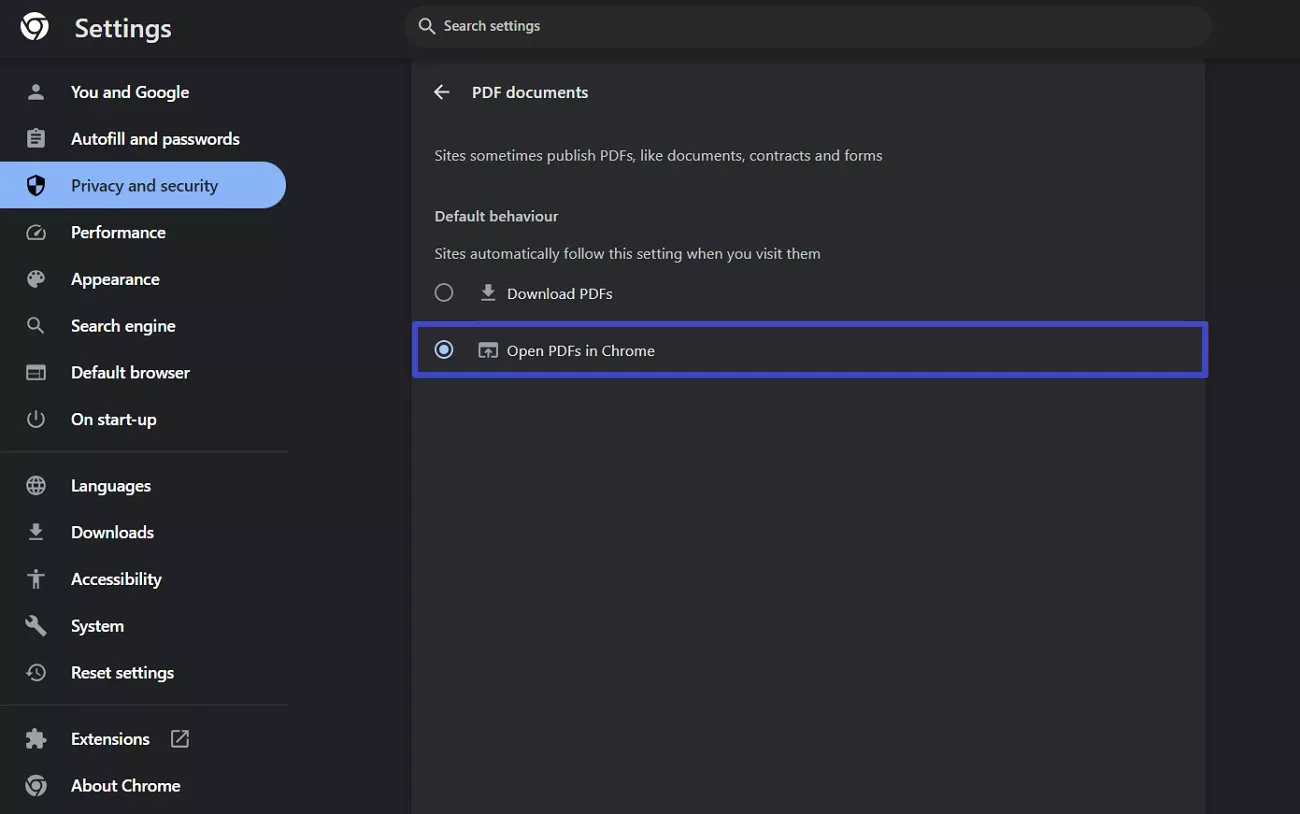
Solution 3 : Réparer les fichiers PDF endommagés
Si les erreurs du type « le PDF ne s’ouvre pas » persistent malgré les solutions précédentes, il est probable que votre fichier soit corrompu. Des interruptions lors du transfert ou des pannes système peuvent endommager vos fichiers PDF et empêcher leur ouverture. Dans ce cas, la meilleure option consiste à utiliser un outil de réparation externe pour restaurer le fichier. Voici les étapes à suivre pour réparer vos documents PDF endommagés à l’aide d’un outil en ligne :
Étape 1. Ouvrez la fonction « Réparer PDF » de l’outil iLovePDF dans votre navigateur. Une fois sur la page, importez le fichier problématique en cliquant sur le bouton « Sélectionner un fichier PDF ».
Étape 2. Après le chargement de votre document, cliquez sur le bouton « Réparer PDF » situé en bas de l’écran. Le processus de réparation démarre alors automatiquement, et l’outil supprimera les erreurs ou corruptions détectées dans votre fichier PDF.
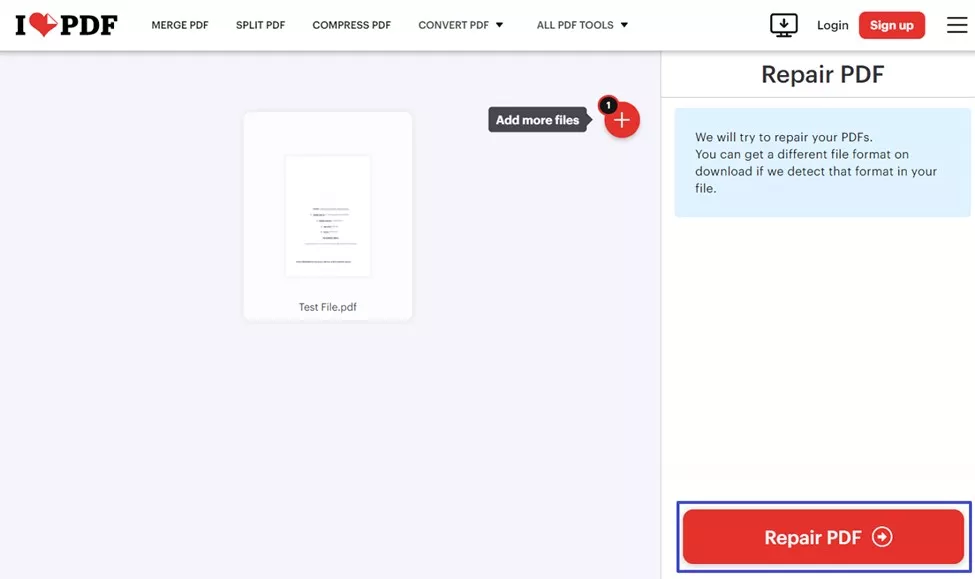
Solution 4 : Mettre à jour le logiciel Adobe obsolète
Parfois, les erreurs « impossible d’ouvrir le PDF » proviennent tout simplement d’un logiciel Adobe Reader obsolète. Les anciennes versions peuvent présenter divers dysfonctionnements qui empêchent l’ouverture correcte de vos fichiers. Heureusement, ce problème peut être résolu facilement en mettant à jour le logiciel vers sa dernière version. Suivez les instructions ci-dessous pour effectuer la mise à jour sur votre ordinateur :
Instructions : Lancez Adobe Acrobat Reader, puis cliquez sur le bouton « Menu » dans le coin supérieur de l’écran. Dans le menu déroulant, sélectionnez « Aide », puis cliquez sur « Rechercher les mises à jour ». Si une mise à jour est disponible, téléchargez-la et installez-la, puis rouvrez votre fichier PDF dans le logiciel pour vérifier si le problème est résolu.
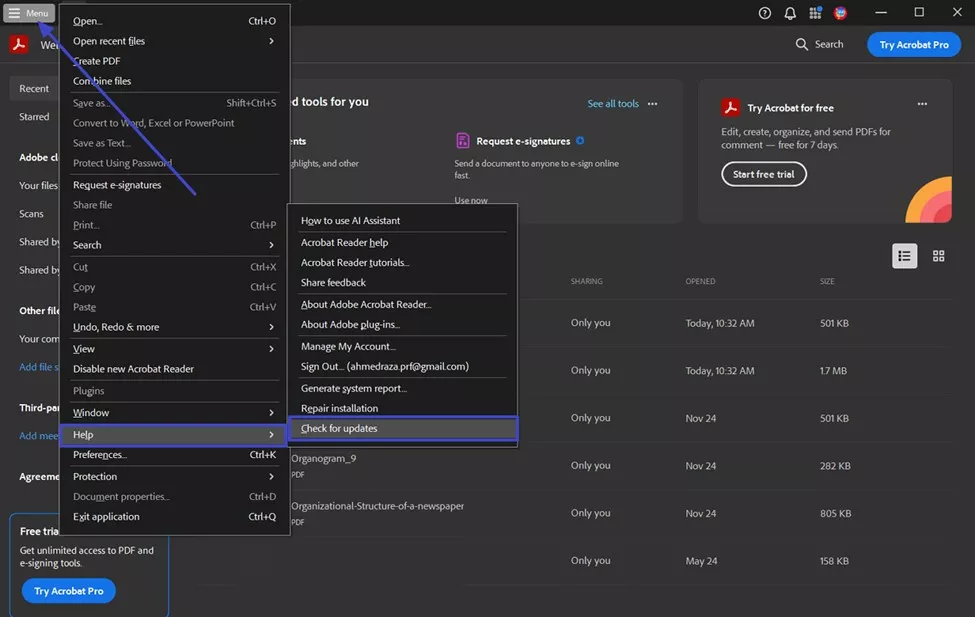
Solution 5 : Fichiers PDF créés avec des logiciels non conformes aux standards
Certains fichiers PDF sont générés à l’aide de logiciels qui ne respectent pas les normes officielles de création PDF. Ces documents peuvent alors être mal reconnus par certains lecteurs et ne pas s’ouvrir correctement.
Si vous rencontrez des erreurs du type « impossible d’ouvrir le PDF », commencez par vérifier avec quel logiciel le fichier a été créé, puis essayez de l’ouvrir à nouveau dans ce même programme.
Si cela ne fonctionne pas, essayez d’ouvrir le document dans un lecteur alternatif comme UPDF, qui prend en charge de nombreux formats et garantit une lecture fluide de tous vos fichiers PDF.
Grâce à UPDF, vous pouvez également convertir votre fichier PDF dans un autre format — tel que Word, TXT, ou d’autres formats courants — afin de vérifier s’il s’ouvre correctement après conversion.
Après avoir examiné toutes ces solutions, il apparaît clairement que la majorité des problèmes proviennent du logiciel utilisé pour l’ouverture des fichiers. Ainsi, en adoptant un lecteur PDF fiable comme UPDF, vous pouvez éliminer la plupart des erreurs d’ouverture et accéder à vos documents sans difficulté. Téléchargez dès maintenant UPDF et profitez d’une expérience PDF fluide, sans aucune erreur d’ouverture.
Windows • macOS • iOS • Android 100% sécurisé
Conclusion
En résumé, les erreurs du type « impossible d’ouvrir le PDF » peuvent perturber votre flux de travail, mais elles sont généralement faciles à corriger dès lors que vous en comprenez les causes. En suivant les solutions présentées ci-dessus, vous pourrez résoudre la plupart des problèmes rapidement et simplement, sans avoir recours à d’outils externes.
Cependant, pour une expérience plus fiable et fluide, il est fortement recommandé de définir UPDF comme votre lecteur PDF par défaut.
En choisissant UPDF comme application principale pour ouvrir vos fichiers PDF, vous réduisez considérablement le risque d’erreurs d’ouverture. De plus, ce logiciel propose un ensemble complet de fonctions d’édition et d’annotation, vous permettant de gérer, modifier et organiser vos documents PDF en toute simplicité. Vous pouvez aussi passer à la version Premium afin de débloquer toutes les fonctionnalités sans aucune limite.
Windows • macOS • iOS • Android 100% sécurisé
 UPDF
UPDF
 UPDF pour Windows
UPDF pour Windows UPDF pour Mac
UPDF pour Mac UPDF pour iPhone/iPad
UPDF pour iPhone/iPad updf android
updf android UPDF AI en ligne
UPDF AI en ligne UPDF Sign
UPDF Sign Modifier le PDF
Modifier le PDF Annoter le PDF
Annoter le PDF Créer un PDF
Créer un PDF Formulaire PDF
Formulaire PDF Modifier les liens
Modifier les liens Convertir le PDF
Convertir le PDF OCR
OCR PDF en Word
PDF en Word PDF en Image
PDF en Image PDF en Excel
PDF en Excel Organiser les pages PDF
Organiser les pages PDF Fusionner les PDF
Fusionner les PDF Diviser le PDF
Diviser le PDF Rogner le PDF
Rogner le PDF Pivoter le PDF
Pivoter le PDF Protéger le PDF
Protéger le PDF Signer le PDF
Signer le PDF Rédiger le PDF
Rédiger le PDF Biffer le PDF
Biffer le PDF Supprimer la sécurité
Supprimer la sécurité Lire le PDF
Lire le PDF UPDF Cloud
UPDF Cloud Compresser le PDF
Compresser le PDF Imprimer le PDF
Imprimer le PDF Traiter par lots
Traiter par lots À propos de UPDF AI
À propos de UPDF AI Solutions de UPDF AI
Solutions de UPDF AI Mode d'emploi d'IA
Mode d'emploi d'IA FAQ sur UPDF AI
FAQ sur UPDF AI Résumer le PDF
Résumer le PDF Traduire le PDF
Traduire le PDF Analyser le PDF
Analyser le PDF Discuter avec IA
Discuter avec IA Analyser les informations de l'image
Analyser les informations de l'image PDF vers carte mentale
PDF vers carte mentale Expliquer le PDF
Expliquer le PDF Recherche académique
Recherche académique Recherche d'article
Recherche d'article Correcteur IA
Correcteur IA Rédacteur IA
Rédacteur IA Assistant aux devoirs IA
Assistant aux devoirs IA Générateur de quiz IA
Générateur de quiz IA Résolveur de maths IA
Résolveur de maths IA PDF en Word
PDF en Word PDF en Excel
PDF en Excel PDF en PowerPoint
PDF en PowerPoint Mode d'emploi
Mode d'emploi Astuces UPDF
Astuces UPDF FAQs
FAQs Avis sur UPDF
Avis sur UPDF Centre de téléchargement
Centre de téléchargement Blog
Blog Actualités
Actualités Spécifications techniques
Spécifications techniques Mises à jour
Mises à jour UPDF vs. Adobe Acrobat
UPDF vs. Adobe Acrobat UPDF vs. Foxit
UPDF vs. Foxit UPDF vs. PDF Expert
UPDF vs. PDF Expert



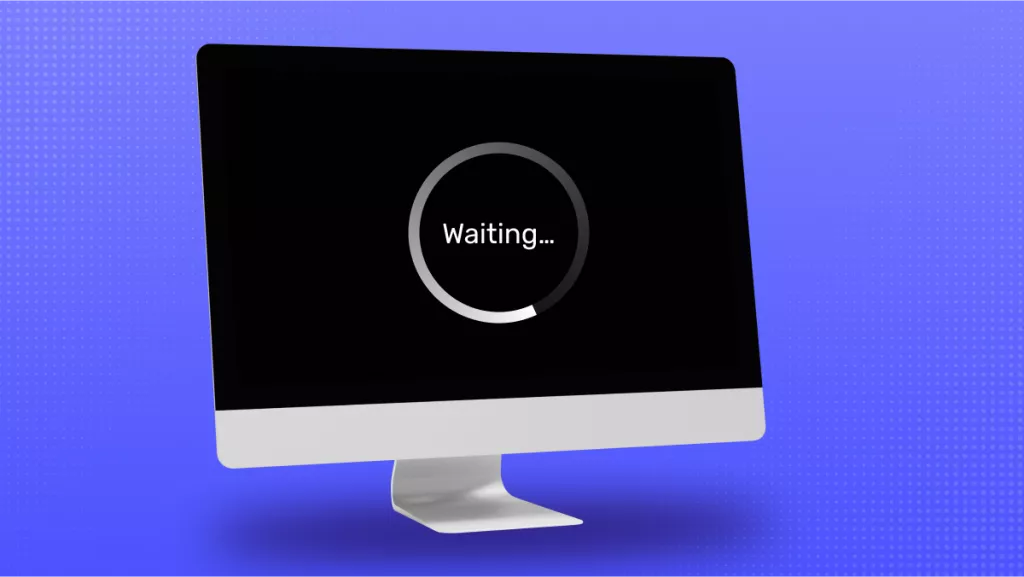





 franck Petit
franck Petit 

